Odblokuj cały iPhone/iPod/iPad, usuwając hasło i całkowicie usuwając Apple ID.
Zmień hasło blokady ekranu iPhone'a: 3 sposoby na nowy początek!
Czy jest wiele osób, które znają Twoje hasło blokady ekranu z różnych powodów? Być może masz problem ze zmianą hasła blokady ekranu iPhone'a i teraz utknąłeś z: Jak zmienić hasło blokady ekranu iPhone'a? Nie martw się, ponieważ ten przewodnik zawiera wszystko, czego potrzebujesz, niezależnie od tego, czy po prostu chcesz zmienić hasło, czy też je zapomniałeś. Dlatego zacznij czytać ten kompletny przewodnik, aby zmienić hasło blokady ekranu iPhone'a już dziś!
Lista przewodników
Różne rodzaje haseł do ekranu blokady iPhone'a Skuteczny sposób na zmianę hasła blokady, gdy je zapomnisz Jak zresetować hasło blokady ekranu iPhone'a za pomocą ustawień Kroki zmiany kodu dostępu na kod 4-cyfrowy lub inne opcjeRóżne rodzaje haseł do ekranu blokady iPhone'a
Podczas zabezpieczania iPhone'a posiadanie silnego lub unikalnego hasła do ekranu blokady jest kluczowe. Nie tylko może ono chronić Twoje dane, ale także zapewnia, że żadna osoba oprócz Ciebie nie będzie mogła uzyskać dostępu do Twojego urządzenia iOS. A jak wiesz, istnieje wiele typów haseł do ekranu blokady, które ma iPhone, oferując różne poziomy wygody; są to następujące:
- Kod numeryczny. Może to być liczba 4- lub 6-cyfrowa, którą można szybko wprowadzić i która zapewnia podstawowy poziom bezpieczeństwa podczas codziennego korzystania z urządzenia.
- Kod alfanumeryczny. Kod dostępu składa się z kombinacji liter, cyfr i symboli, co zapewnia znacznie lepsze zabezpieczenie poufnych danych na Twoim iPhonie.
- Identyfikacja twarzy. Uwierzytelnianie biometryczne za pomocą rozpoznawania twarzy pozwala na łatwe i szybkie odblokowanie poprzez zeskanowanie twarzy.
- Dotyk ID. Tymczasem ta funkcja rozpoznaje odcisk palca i umożliwia szybki dostęp do iPhone'a po umieszczeniu kciuka na przycisku Home.
- Blokada urządzenia. Po włączeniu tej funkcji Twój iPhone będzie automatycznie blokowany, gdy nie będziesz go używać.
Teraz, gdy znasz różne rodzaje haseł do ekranu blokady na iPhonie, w jakich sytuacjach potrzebujesz hasła, zwłaszcza numerycznego kodu dostępu? Zanim przejdziemy do sposobów zmiany hasła do ekranu blokady iPhone'a, oto najpierw rozbicie scenariuszy, w których będziesz musiał wprowadzić hasło do ekranu blokady.
- Ponowne uruchomienie urządzenia z systemem iOS wymaga najpierw wpisania numerycznego kodu dostępu.
- Kiedy musisz użyć SOS na swoim iPhonie.
- Zabezpieczanie transakcji finansowych w aplikacjach.
- Aby uzyskać dostęp do konta iCloud i kopii zapasowych, potrzebny będzie Ci numeryczny kod dostępu.
- Jeśli pięć lub więcej prób odblokowania iPhone'a za pomocą Face ID lub Touch ID zakończyło się niepowodzeniem.
- Nie używasz numerycznego kodu dostępu od sześciu dni.
- Jeśli Twój iPhone otrzyma polecenie zdalnego zablokowania.
Skuteczny sposób na zmianę hasła blokady, gdy je zapomnisz
Podczas gdy zmiana hasła blokady ekranu iPhone'a jest łatwym procesem, najgorszym scenariuszem jest to, że zapomniałeś hasła blokady ekranu. Czy nadal możesz je zmienić i otworzyć urządzenie z systemem iOS? Na szczęście tak! Jest to możliwe dzięki 4Easysoft Odblokowujący iPhone'a. Odblokowanie obejmuje wszystkie urządzenia Apple, w tym iPhone'y, iPady i iPody, wszystkich modeli i wersji, nawet najnowszego iOS 18. Może usunąć wszystkie hasła blokady ekranu, np. Face ID, Touch ID lub opcję numerycznego kodu dostępu, zachowując jednocześnie prywatność wszystkich danych, ale dobrze jest mieć ich kopię zapasową, ponieważ można je usunąć w trakcie działania. Co więcej, jest w stanie otworzyć iPhone'a i przywrócić mu działanie, nawet jeśli ekran jest uszkodzony lub zepsuty. To rozwiązanie oferuje szybką operację, dzięki czemu możesz od razu zmienić hasło blokady ekranu iPhone'a!

Może ominąć hasło blokady ekranu iPhone'a, np. Face ID, Touch ID itp.
Oferuje szybszą operację odblokowania, skracając czas oczekiwania wszystkich użytkowników.
Podaj jasne instrukcje dotyczące szybkiego odblokowania.
Nie, iTunes nie pomoże Ci ponownie uzyskać dostępu do iPhone'a i zmienić hasła.
100% Bezpieczne
100% Bezpieczne
Krok 1Otwórz 4Easysoft Odblokowujący iPhone'a na komputerze, a następnie wybierz przycisk „Wyczyść kod dostępu”, aby rozpocząć, ale pamiętaj, aby najpierw podłączyć iPhone'a za pomocą kabla Lightning, a następnie stuknij przycisk „Zaufaj” w menu podręcznym. Na ekranie komputera kliknij przycisk „Start”.

Krok 2Po zeskanowaniu iPhone'a program wyświetli informacje o nim na ekranie; sprawdź, czy wszystko jest poprawne. Jeśli tak, kliknij przycisk „Start”, aby odblokować i rozpocząć pobieranie oprogramowania układowego systemu iOS.

Krok 3Po wykonaniu tej czynności zobaczysz stronę ostrzegawczą przed podjęciem decyzji o pominięciu hasła blokady ekranu iPhone'a. Jeśli się na to zgadzasz, wpisz cyfrę „0000” w polu, a następnie kliknij przycisk „Odblokuj”, aby rozpocząć operację odblokowywania iPhone'a.

Jak zresetować hasło blokady ekranu iPhone'a za pomocą ustawień
Poniższa metoda zmiany hasła ekranu blokady iPhone'a jest wtedy, gdy nie zapomnisz go i po prostu chcesz je szybko zmienić. Możesz to zrobić w prosty sposób w Ustawieniach! Jeśli masz ochotę zaktualizować hasło po tylu miesiącach korzystania z niego, aplikacja Ustawienia pomoże Ci ukończyć proces w ciągu zaledwie kilku minut. Jeśli masz numeryczny kod dostępu, zaktualizujesz go bezpośrednio do numerycznego kodu pasywnego. Dzięki temu Twoje zabezpieczenia będą regularnie aktualizowane, zmniejszając ryzyko nieautoryzowanego dostępu.
Krok 1Otwórz aplikację Ustawienia na swoim urządzeniu z systemem iOS, a następnie przewiń w dół, aby znaleźć sekcję „Face ID & Passcode”; dotknij jej. Następnie wprowadź swoje obecne hasło blokady ekranu, aby kontynuować.
Krok 2Następnie wybierz opcję „Zmień kod dostępu”, a następnie będziesz musiał ponownie wprowadzić hasło blokady ekranu. Załóżmy, że używasz 6-cyfrowego kodu numerycznego; możesz go zmienić na kolejnych 6 cyfrach na następnej stronie.
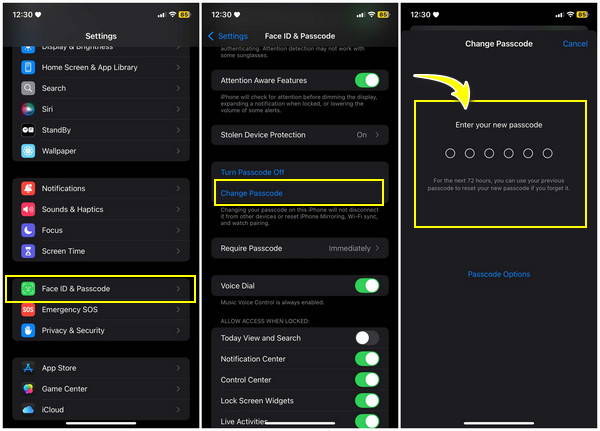
Tak szybko można zmienić hasło blokady ekranu iPhone'a w Ustawieniach! A co z innymi opcjami hasła? Przejdź do następnej metody.
Kroki zmiany kodu dostępu na kod 4-cyfrowy lub inne opcje
Jeśli jednak zdecydujesz się na inne opcje, takie jak 4-cyfrowy numeryczny kod dostępu dla większej wygody, to z przyjemnością dowiesz się, że wystarczy dodać kilka kroków do poprzedniej metody, aby to zrobić. Chociaż może być łatwiejszy do zapamiętania, unikając ryzyka ponownego zapomnienia, jest bardziej podatny na nieautoryzowany dostęp. Ale poza 4-cyfrowym kodem, możesz również wpisać kod alfanumeryczny, aby uzyskać znacznie większe bezpieczeństwo, chroniąc swojego iPhone'a. Oto jak zmienić hasło ekranu blokady iPhone'a:
Krok 1W przypadku tej metody można to również zrobić w aplikacji Ustawienia, więc uruchom ją teraz. Przesuń w dół do sekcji „Face ID & Passcode”, a następnie wprowadź bieżące hasło blokady ekranu iPhone'a.
Krok 2Następnie przewiń w dół i znajdź opcję „Zmień kod dostępu”, a następnie będziesz musiał ponownie wprowadzić hasło do ekranu blokady. Tutaj, zamiast wprowadzać kolejną cyfrę za pomocą tej samej opcji kodu dostępu, dotknij opcji „Opcje kodu dostępu” poniżej.
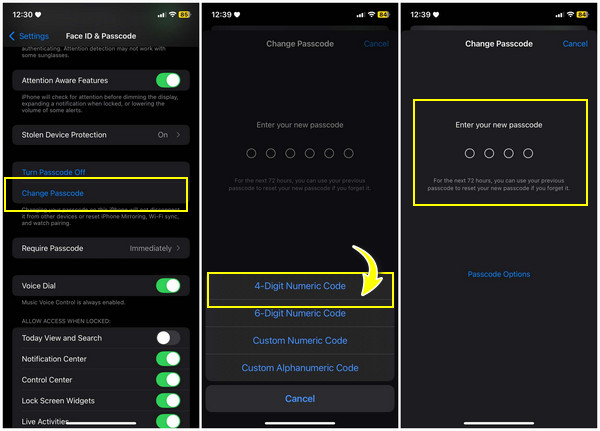
Krok 3Następnie wybierz najwygodniejszą dla siebie opcję hasła; na przykład „4-cyfrowy kod numeryczny”. Wpisz cztery cyfry, które mają być wprowadzone jako nowe hasło ekranu blokady.
Wniosek
To kończy dzisiejszy wpis o tym, jak zmienić hasło blokady ekranu iPhone'a! Teraz masz silne i unikalne hasło, którego nikt inny nie będzie znał oprócz Ciebie. Ponadto, dowiedziałeś się tutaj o różnych typach haseł blokady ekranu, które możesz zastosować na swoim iPhonie, w zależności od modelu, np. Face ID, Touch ID, 4-cyfrowy kod i więcej. Ale co, jeśli zapomniałeś hasła do iPhone'a? Kiedy znajdziesz się w takiej sytuacji, nie zapomnij zapytać 4Easysoft Odblokowujący iPhone'a aby uzyskać pomoc. Gwarantuje bezpieczną operację odblokowania, niezależnie od tego, czy Twoje urządzenie ma Face ID, Touch ID lub inne opcje hasła ekranu blokady. Może je usunąć i pozwolić Ci zmienić hasło w ciągu kilku sekund!
100% Bezpieczne
100% Bezpieczne


